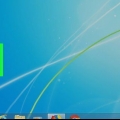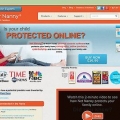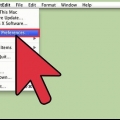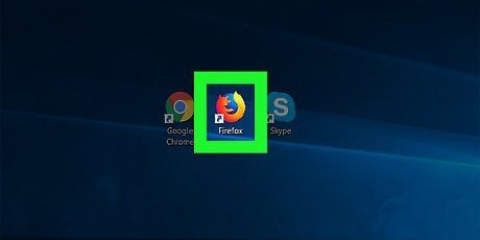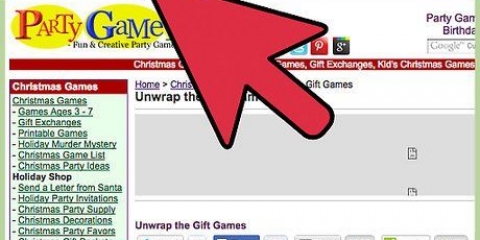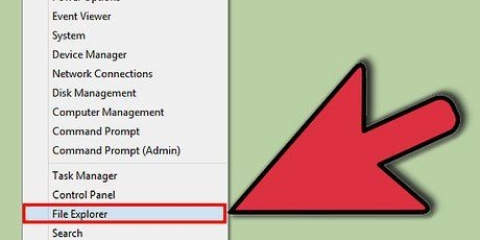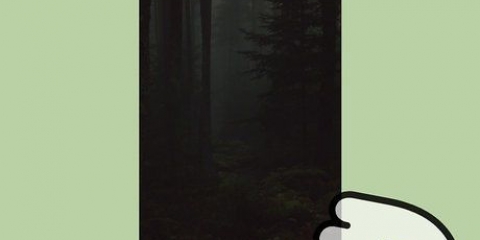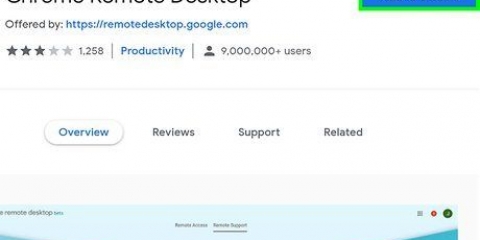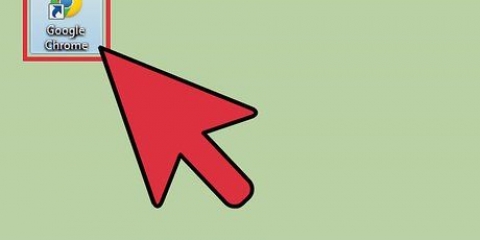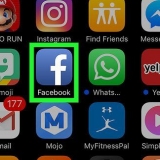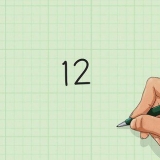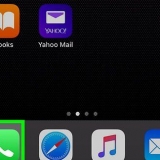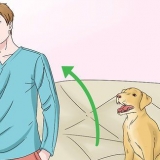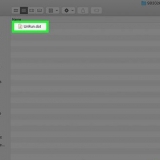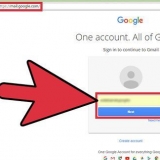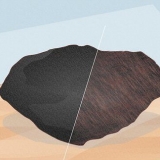Den sidste placering, du skal bruge, er C:WINDOWSsystem32driversetc. Du kan skrive dette i den øverste bjælke i Denne computer, hvis du ikke kan finde det. Du kan også finde dette ved at skrive `notepad C:/Windows/System32/drivers/etc/hosts` i kommandovinduet. Kommandoprompten kan findes og åbnes via startmenuen. 













Hvis det ikke virkede, så tag et nyt kig på værtsfilen og sørg for, at dine ændringer er i slutningen, på separate linjer og i det korrekte format. Hvis det stadig ikke virker, skal du genstarte din computer og prøve webstederne igen. De vil blive blokeret.





Hvis du ønsker mere robuste programmer, søg efter `forældrekontrol` eller `forældrefiltre` i webshoppen eller tilføjelsesbiblioteket. Disse programmer har specielle muligheder, såsom et pornografifilter, der giver dig mulighed for at blokere alle slags websteder. Når det er downloadet, åbner plugin`et og spørger dig, hvilke websteder der skal blokeres. Hvis du ikke kan finde det rigtige plug-in, skal du klikke på de tre bjælker i hjørnet og derefter på `Add-ons` (Firefox) eller `Extensions` (Chrome).
Bloker websteder på din computer
Indhold
Blokering af et websted, uanset årsagen, er nemmere end de fleste tror. Selvom det kræver en smule programmering, involverer det meste af arbejdet kopiering og indsættelse, og alle internetbrowsere tilbyder muligheden for at blokere websteder uden stor indsats. Sørg for, at du fuldt ud forstår instruktionerne, før du fortsætter. Du har en administratorkonto (administratorkonto) påkrævet for at foretage følgende ændringer. Det betyder, at du skal være hovedbruger af computeren og have de tilsvarende adgangskoder.
Trin
Metode 1 af 3: Blokering af websteder i Windows

1. Åbn `Denne computer` og søg på dit C-drev. For at blokere et websted i en browser skal du ændre HOST-filen. Denne fil hjælper med at konvertere URL`er såsom www.google.com, til en numerisk DNS-adresse. Du kan dog også bruge denne konvertering til at sikre, at din computer aldrig kan åbne bestemte websteder igen, alt sammen med en lille justering.
- Hvis du ikke kan se mappen `Windows` i C:, skal du kigge på et andet drev. C er næsten altid det standardkortlagte drev til Windows, men du har muligvis selv installeret Windows og valgt en anden placering.

2. Find mappen `etc` i drivermappen. For at komme dertil klik på Windows –>System32–>chauffører –>etc. I mappen etc skal du se efter filen `Hosts`.

3. Åbn filen `Værter` med programmet Notesblok. Dobbeltklik på `Værter` og vælg `Notesblok`, når du bliver spurgt, hvilket program du vil bruge. Giver dig mulighed for at redigere filen og blokere bestemte websteder.
Hvis du ikke kan se muligheden for at bruge Notesblok, skal du åbne applikationen separat. Klik på `Filer` → `Åbn` i Notesblok, og gå til Hosts, som du gjorde før. Klik på den for at åbne filen.

4. Rul til den tomme plads i bunden af filen. Du vil se en masse kode og tekst, men du behøver ikke at ændre det. Rul helt ned til den sidste linje, som sandsynligvis vil ligne `127.0.0.1 lokal vært`.
Ændre ikke noget, mens du arbejder. Denne fil er vigtig for din internetforbindelse, og alt du skal gøre for at blokere websteder er at tilføje et par ekstra linjer i bunden af teksten.

5. Tryk på Enter for at oprette en ny linje helt nederst. Start din nye linje direkte under den sidste linje med `localhost`.

6. Bloker websteder ved at skrive `127.0.0.1` efterfulgt af webstedets URL. I begyndelsen af linjen skal du skrive `127.0.0.1`, derefter et mellemrum og derefter den fulde URL på webstedet. For at blokere Google skal du f.eks. skrive `127.0.0.1 www.google.dk`.
Tilføj ikke `http://` til URL`en, ellers vil hjemmesiden ikke blive blokeret.

7. Hvis du vil blokere flere websteder, skal du placere dem på hver sin linje. Hvis du vil blokere flere websteder, skal du trykke på Enter igen for at få en ny linje. Skriv `127.0.0.1` og derefter webadressen. Der er ingen grænse for antallet af websteder, du kan blokere.

8. Gem filen. Når du er færdig med at blokere websteder, skal du klikke på `Filer` → `Gem`. Luk de browsere, du har åbne, og åbn dem derefter igen. Webstederne bør blokeres i hver internetbrowser, du bruger.
Metode 2 af 3: Blokering af websteder på Mac

1. Åbn Terminal. Her kan du som administrator foretage ændringer på din Mac. Brug søgelinjen til at finde den, eller via Finder under /Applications/Utilities/Terminal.
- Terminal er en sort/hvid tekstboks. Giver dig mulighed for at ændre bestemt kode på din computer.

2. Lav en kopi af din nuværende værtsfil, hvis du gør noget forkert. Du vil ikke lave store eller svære ændringer i filen, men det er altid bedre at lave en sikkerhedskopi. For at lave en kopi automatisk skal du skrive `sudo /bin/cp /etc/hosts /etc/hosts-original` på kommandolinjen og trykke på Enter.
Du bliver muligvis bedt om at indtaste din administratoradgangskode. Dette er den adgangskode, du bruger til at logge ind på din computer.

3. Åbn hosts-filen. Skriv `sudo nano /etc/hosts` og tryk på Enter for at åbne værtsfilen i et andet vindue. Dette er den fil, du vil ændre for at blokere websteder. Rul ned, helt til bunden, forbi den sidste linje (normalt noget med `localhost`).

4. Start en ny linje med `127.0.0.1`. Dette fortæller din computer at blokere det websted, der følger. Skriv tallet ned, og tryk på mellemrumstasten.

5. Indtast den webadresse, du vil blokere efter nummeret med et mellemrum imellem, og start med www. Så hvis du vil blokere Google, skal du skrive `127.0.0.1 www.google.dk`. Sørg for, at dette er postet på sin egen linje.
Tilføj ikke `http://` til det.

6. Hvert websted, du vil blokere, vil have sin egen regel. Hvis du vil have flere websteder, skal du trykke på Enter og skrive `127.0.0.1`, et mellemrum og webadressen. Dette vil blokere disse websteder fuldstændigt fra din computer og for enhver browser.

7. Gem filen. Tryk på kontroltasten + O (bogstavet, ikke nul) for at gemme filen og lukke vinduet. Dine ændringer træder nu i kraft næsten øjeblikkeligt.

8. Gendan cachen for at ændringerne træder i kraft. Stadig i Terminal, skriv `sudo dscacheutil -flushcache` og tryk på Enter. Dette vil rydde cachen, så dine ændringer træder i kraft. Åbn en browser for at teste, om det virkede.
Metode 3 af 3: Bloker websteder efter browser
Internet Explorer

1. Åbn Internet Explorer. Internet Explorer (IE), Microsofts browser, gør det nemt at blokere bestemte websteder uden for meget ekstra arbejde. Disse ændringer vil dog ikke træde i kraft i andre browsere, såsom Firefox.

2. Klik på Værktøjer og derefter Internetindstillinger, som findes i hovedmenuen. Et vindue åbnes nu med indstillinger, der giver dig mulighed for at tilpasse de websteder, der er blokeret. Der er flere faner øverst i vinduet, som giver dig mulighed for at justere indstillingerne.
I nyere versioner af IE er dette repræsenteret af et tandhjul, ikke `Værktøjer`. Klik på tandhjulet og vælg "Sikkerhedsindstillinger".

3. Klik på fanen Privatliv og derefter på `Websteder`. Indtast webadressen på det websted, du vil blokere, og klik på OK. Husk, at denne teknik ikke kan blokere mere end én hjemmeside ad gangen.
I nyere versioner af IE skal du klikke på `Begrænsede websteder` og derefter på `Websteder`.

4. Brug din Microsoft-konto til at blokere visse websteder i den nye version af IE, også kendt som `Edge`. For at blokere websteder i Edge skal du have en Microsoft-konto. Dette giver dig mulighed for at angive dine præferencer online og forbyde websteder, som du vil blokere fra din konto.
Det gør du ved at gå til https://konto.microsoft.dk/familie/om?refd=vinduer.microsoft.com at gå.
Mozilla Firefox eller Google Chrome
1. Åbn din webbrowser. Firefox og Chrome har ikke indbyggede webstedsblokeringsfunktioner, men du kan downloade et gratis plugin, der gør det nemt at gøre dette.
I Chrome skal du bruge Chrome Webshop. I Firefox kaldes disse tilføjelser `Add-ons`.

2. Gennemse udvalget af tilføjelser og find det, du har brug for. Klik på de tre grå bjælker i øverste højre hjørne af Firefox, og vælg derefter "Tilføjelser" for at søge gennem et udvalg af forældrekontrolværktøjer og webstedsblokering. I Chrome skal du klikke på knappen `Apps` i øverste venstre hjørne og derefter klikke på `Webshop`.

3. Find og download plug-in`et for dig. Mozilla har her en praktisk side til at angive de bedste tilføjelser til blokering og forældrekontrol. For nem blokering af websteder på begge websteder er det bedste valg det enkle, men effektive `BlockSite`.
Safari
 1. Åbn Safari og klik på Apple-logoet i øverste højre hjørne. Dette vil vise dig en række muligheder og præferencer. Safari blokerer ikke websteder, men lader dig vælge, hvilke du vil se, hvilket gør denne formular meget mere restriktiv.
1. Åbn Safari og klik på Apple-logoet i øverste højre hjørne. Dette vil vise dig en række muligheder og præferencer. Safari blokerer ikke websteder, men lader dig vælge, hvilke du vil se, hvilket gør denne formular meget mere restriktiv. 2. Vælg Systemindstillinger, og gå til Forældrekontrol. Giver dig mulighed for at blokere websteder og give dig selv en administratorkonto, hvilket gør dig til den, der kontrollerer, hvad andre brugere kan se på Safari.
2. Vælg Systemindstillinger, og gå til Forældrekontrol. Giver dig mulighed for at blokere websteder og give dig selv en administratorkonto, hvilket gør dig til den, der kontrollerer, hvad andre brugere kan se på Safari. 3. Klik på `Konverter denne konto til en forældrekontrolkonto`. Dette kræver en administratorkonto. En administratorkonto er den konto, du bruger til at logge ind på computeren under opstart. Når du har indtastet det, kan du åbne forældrekontrolvinduet.
3. Klik på `Konverter denne konto til en forældrekontrolkonto`. Dette kræver en administratorkonto. En administratorkonto er den konto, du bruger til at logge ind på computeren under opstart. Når du har indtastet det, kan du åbne forældrekontrolvinduet.
4. Klik på `Web` og derefter `Tillad kun adgang til disse websteder`. Dette vil aktivere begrænsningerne for Safari. Du kan nu tilføje sider ved at bruge `+` knappen og `Tilføj bogmærker`.
For at få fuld kontrol skal du bare fjerne markeringen af `Tillad kun adgang til disse websteder`.
Tips
- Forældrekontrolsoftware (tilgængelig online), afhængigt af kategorien (såsom spil eller pornografi), kan automatisk blokere visse websteder.
Artikler om emnet "Bloker websteder på din computer"
Оцените, пожалуйста статью
Lignende
Populær